Tilpas eller deaktiver Siri på Apple Watch for at stoppe utilsigtede aktiveringer
Billede: Killian Bell/Cult of Mac
Er du træt af Siri på Apple Watch, der støtter ind i dine samtaler? Forhindre det ved at tilpasse den måde, Siri fungerer på, eller ved at deaktivere det helt. Det er let at gøre, og det retter en af Apple Watchs største gener.
Vi viser dig hvordan.
En af de ting, der kan gøre Siri på Apple Watch til en rigtig smerte i numsen, er dens "Raise to Speak" -funktion. Det betyder, at hvis du tilfældigvis løfter din arm under en samtale, vil Siri lytte til, hvad du siger.
Den erklærer derefter, at den ikke aner, hvad du siger, og du skal lukke den. Men med et par enkle ændringer kan du gøre Siri på Apple Watch meget mindre irriterende - eller deaktivere det helt.
Sådan tilpasses Siri på Apple Watch
Hvis du nogle gange vil bruge Siri på Apple Watch, vil du ikke dræbe det. Deaktiver i stedet dens lyttefunktioner og brug Digital Crown til at aktivere Siri manuelt, så det fungerer kun, når du rent faktisk vil have det.
Følg disse trin:
- Åbn Apple Watch app på iPhone eller Indstillinger app på Apple Watch.
- Tryk på Siri.
- Deaktiver Lyt efter "Hey Siri" og Hæv for at tale.
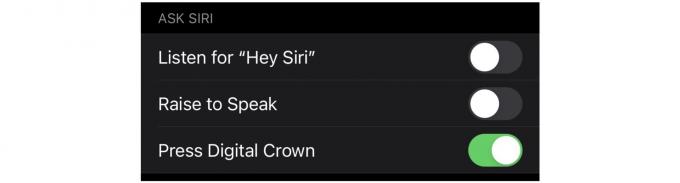
Skærmbillede: Cult of Mac
Nu skal du trykke og holde på Digital Crown på siden af dit Apple Watch, når du vil have den digitale assistent til at lytte til dig.
Vil du slet ikke bruge Siri? Deaktiver det ved at følge ovenstående trin, men deaktiver også Tryk på Digital Crown. Du bliver bedt om det Sluk Siri - tryk på knappen for at bekræfte.
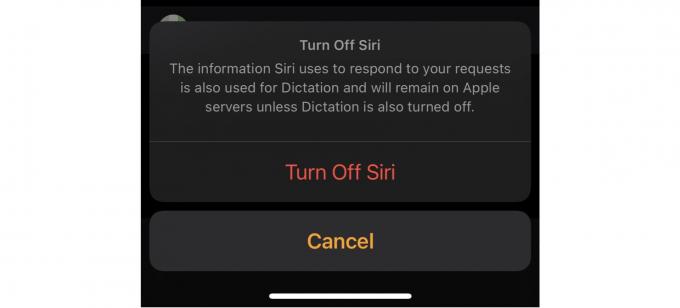
Skærmbillede: Cult of Mac
Vi foreslår, at du kun deaktiverer Siri, hvis du står fast på, at du aldrig vil bruge det. Det kan til tider være nyttigt, så det er en god idé at beholde muligheden for at aktivere det manuelt, selvom du kun bruger det Sommetider.
Du skal ikke bekymre dig om diktering
Det skal bemærkes, at deaktivering af Siri ikke deaktiverer diktering på Apple Watch, så du vil stadig kunne bruge denne funktion til at besvare tekstbeskeder, selvom du dræber den digitale assistent helt.



